【NiceLabel旗舰版特别版下载】NiceLabel旗舰版特别版百度云 v2023 电脑正式版
软件介绍
NiceLabel旗舰版特别版是一款功能强大的标签打印软件,自动适配多款打印机,它除了可以用来打印标签之外,还具有一定的标签设计功能,让用户可以自定义设计标签,用户可以通过特殊的单独打印模块和自定义数据输入设计能提供简化、无错误的标签打印,并且自定义印刷的应用可以从台式电脑设备延伸到移动设备。
NiceLabel旗舰版包括一个完整的数据库支持、用户和文件安全和一体化选项。广泛的功能和选项范围,使NiceLabel成为一个强大的、又满足任何打标要求的易于使用的工具,欢迎有需要的用户前来下载使用。
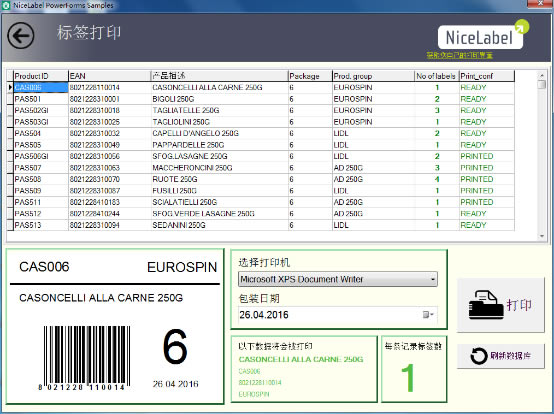
软件特色
1、尽量减少人工数据录入。与生产设备和软件相整合,在标签上使用外部源的数据。用户甚至可以在每次打印时将数据转发到其他业务系统。轻松地与条形码扫描仪、天平秤、PLC、打印贴标机等硬件建立接口。监控生产硬件的实时状态。从其他业务系统读取和写入数据。通过RS232、TCP/IP、Web服务、SQL查询和自定义脚本进行连接。
2、减少开发费用。PowerForms 能够比C#或VB.NET等编程语言更快地构建应用程序。不仅降低了应用程序开发成本,而且缩短了部署时间。只需轻松的拖放操作,就可以构建强大的应用程序,而且不会有编码错误。让非程序员也能够构建应用程序。就像设计标签一样设计打印应用程序。创建标签打印、数据库管理和数据采集应用程序。
3、消除标签打印错误。选择数据库记录,查看标签预览、打印机状态,然后打印标签。包含严格的数据输入验证约束,减少人工输入错误。当打印机处于错误状态时禁用打印,避免标签错误打印和重复。在键入数据或选择数据库记录时,即显示准确、实时的打印预览标签。
4、用触摸屏应用使标签过程简化。触摸屏应用可以提高易用性,效率更高。简化的可视化数据选择,帮助用户打印标签的速度更快,错误更少。触摸屏应用的好处:不再需要不仅速度慢而且且易于出错的键盘输入数据。界面采用通用的图标,不需要翻译。无需培训,对于人员流失率高或采用季节工的地方而言是理想方案。减少了由于一个键盘或鼠标故障而导致的停机时间。
5、提高生产率,让操作员的工作更轻松。自定义应用程序,以适应用户的业务流程和用户需求。PowerForms 提供了用户需要的精确功能级别。从单个表单对多个标签进行预览和打印。让数据库自动选择指定记录的标签格式。建立可重复使用的子菜单,其中包含工作指令、打印机清洁指南和支持提示。
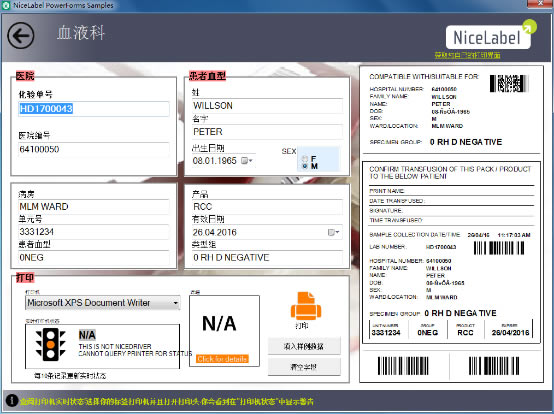
软件功能
商业条码标签设计。
设计和打印,快速创建和打印标准的或定制的标签。
自动化,标签打印流程自动化,消除人为差错
集中控制,确保标签和品牌的始终一致。
集中化控制标签条码打印流程。
集中控制、消除错误和简化标签作业,Control Center-网上管理模块。
NiceLabel旗舰版特别版使用方法
1、创建基本标签:
主要是在创建标签弹出的“标签向导”中,对打印机进行选择、定义标签和尺寸的大小,页面的布局等设置
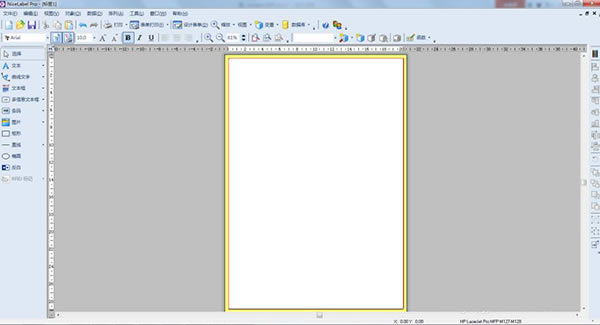
2、 创建不可变文本:
点击工具箱中的文本按钮,文本光标将出现在屏幕上,将光标移动到您想在标签上放置文本的位置,单击鼠标按钮,显示对象属性的对话框将打开
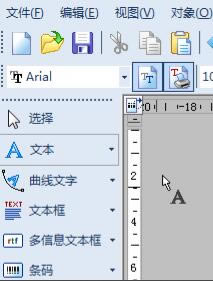
3、输入文本“sample”,单击完成按钮。(您可以单击“字体”选项后的选择按钮,对输入的文本进行字体格式的修改)
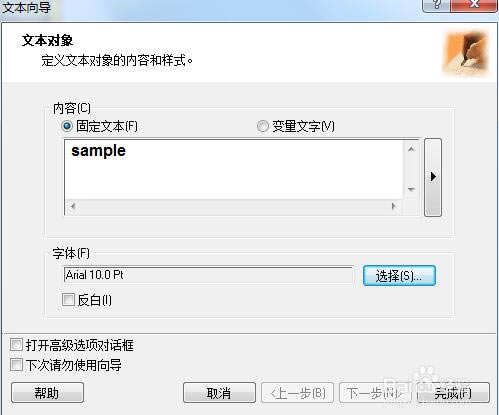
4、插入条形码:
单击工具箱中的条码按钮,将光标移动到标签上的理想位置,但是鼠标按钮,打开条码属性对话框;
输入“123456”作为条码内容,单击“定义”按钮,打开“编辑条码”对话框
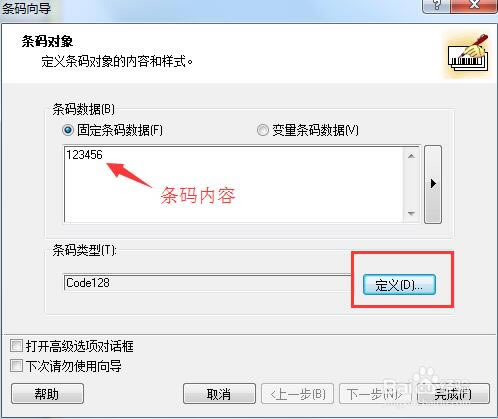
5、选择条码类型(本文小编以code 128码为例),单击确定按钮,返回属性对话框,单击完成按钮。您可以拖动条码到理想位置,以及拖动对象控制柄,改变对象大小,控制柄是环绕在被选中对象四周的矩形框
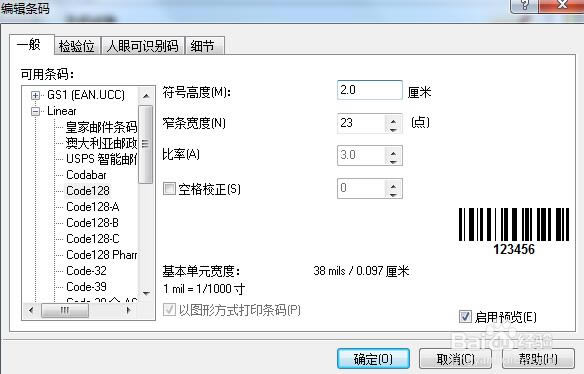
6、插入图片:
单击工具箱中的图片按钮,将光标移动到标签理想位置,单击鼠标按钮,在弹出的对话框中浏览您硬盘上的图片,选中要插入的图片,单击打开按钮
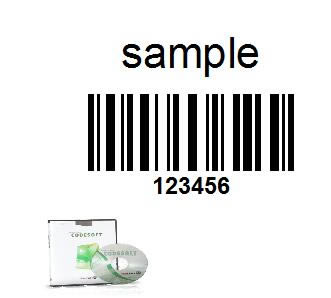
7、使用右侧设计工具栏中的对齐工具,实现对象的理想分布,下图是调整后的效果图
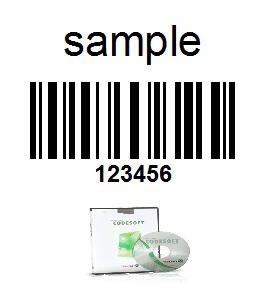
8、保存标签:
单击工具栏的保存图标,在弹出的对话框键入标签名称并保存
NiceLabel旗舰版安装方法
1、在本站下载NiceLabel条码标签设计软件,解压之后双击.exe,出现一个安装界面,点击“下一步”继续
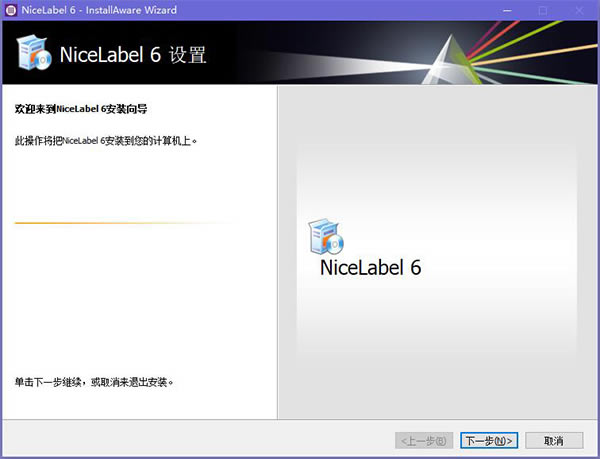
2、阅读NiceLabel条码标签设计软件许可协议,勾选“我接受”,点击“下一步”继续
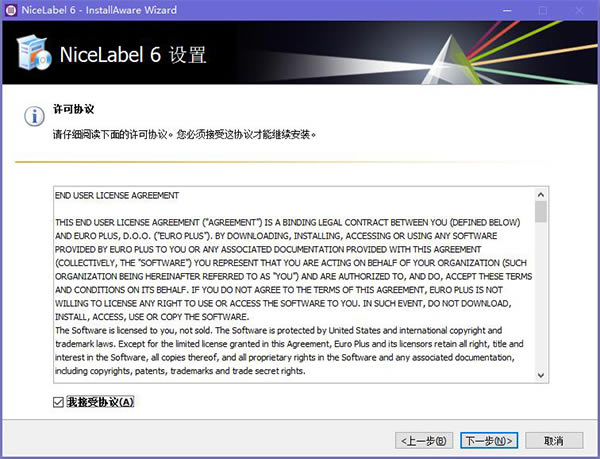
3、选择好要安装的软件版本之后,将文件安装在D盘,点击“浏览”即可修改安装路径,勾选附加的图标,点击“安装”进入下一步
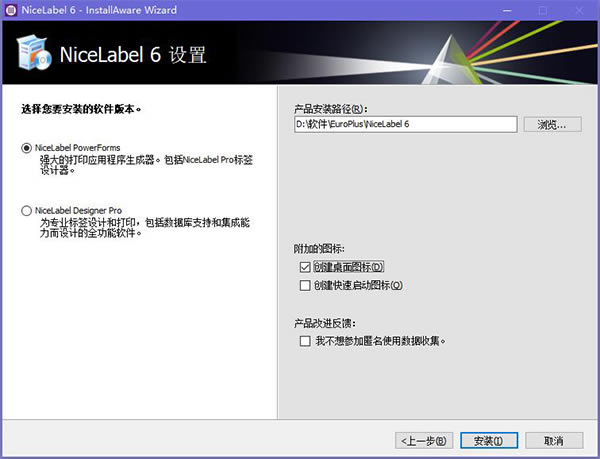
4、NiceLabel条码标签设计软件正在安装当中,过程很快,请耐心等候
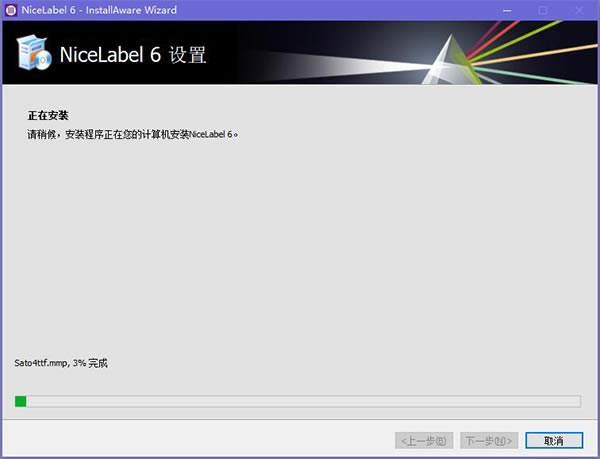
5、NiceLabel条码标签设计软件安装完成,点击“完成”即可退出该界面
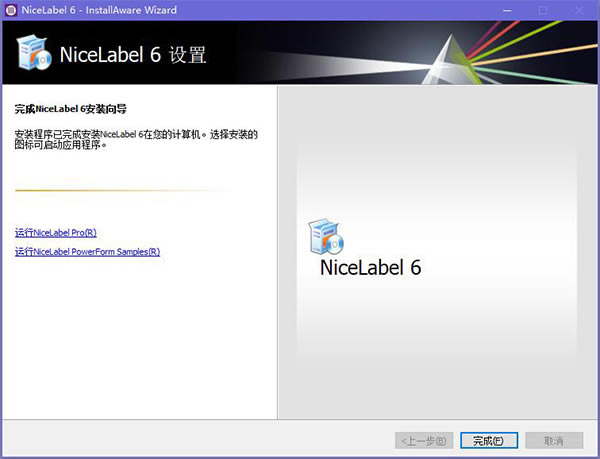
……
【NiceLabel旗舰版特别版下载】NiceLabel旗舰版特别版百度云 v2023 电脑正式版 >>本地高速下载
>>本地下载